Photoshop制作漂亮水晶苹果
| PS锻炼过程是要不断的去模拟和创做,下面的教程就是介绍怎样参照素材图,然后制作出适合美术审美的图形。 最终效果 |
 |
| 1、打开一幅水晶苹果的图片,效果如图1所示。 |
 <图1> |
| 2、选择工具箱中的钢笔工具,勾选出苹果的主体轮廓如图2所示,切换到路径面板,存储路径为1。 |
 <图2> |
| 3、将路径转换为选区,选择工具箱中的吸管工具,吸取苹果边缘颜色较暗的棕红色,回到图层面板,在描绘的路径图层上点击右键栅格化图层,命名该图层为1,填充刚才吸取的颜色,效果如图3所示。 |
 <图3> |
| 4、放大图片,继续用钢笔工具描画出苹果的梗部效果如图4所示。其他操作同上存储路径为2,用吸管吸取苹果上相应的颜色填充该区域,图像效果如图5所示。 |
 <图4> |
 <图5> |
| 5、隐藏1图层,用钢笔工具绘制苹果内部的形状,效果如图6所示,存储路径为3,回到图层面板栅格化图层填充苹果的主体的粉色,效果如图7所示。 |
 <图6> |
 <图7> |
| 6、再回到苹果的梗部用钢笔工具勾画出梗的透光的部分,存储路径为4,效果如图8所示。回到图层面板中填充梗的主体颜色,效果如图9所示,按住Ctrl键单击2图层,载入选区,反选选区删除多余的部分,效果如图10所示。 |
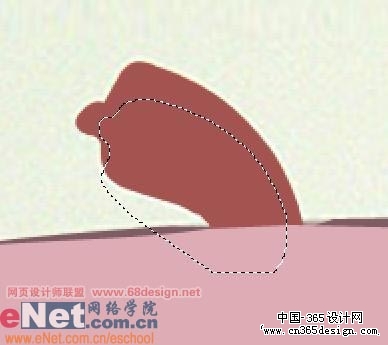 <图8> |
 <图9> |
 <图10> |
| 7、继续用钢笔工具绘制高光,效果如图11所示,存储路径为5,回到图层面板,选择工具箱中的渐变工具,设置如图12所示,填充渐变,效果如图13所示。 |
 <图11> |
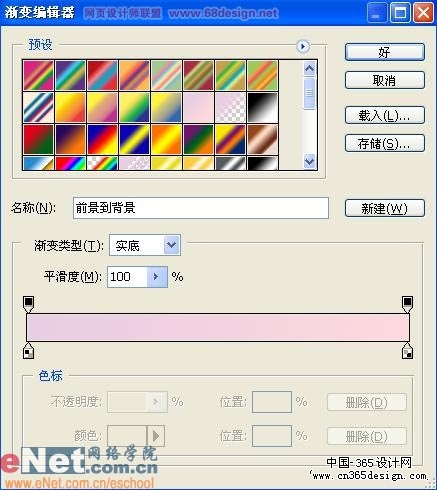 <图12> |
 <图13> |
| 8、接着勾选路径并执行以上操作,如图14―18所示。 |
 <图14> |
 <图15> |
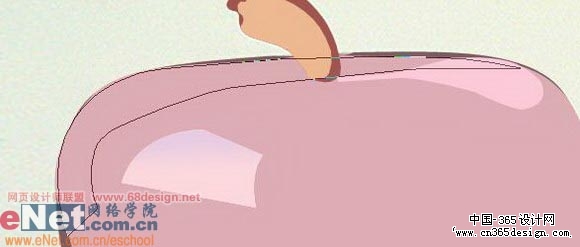 <图16> |
 <图17> |
 <图18> |
| 9、勾画玻璃苹果上天光的反射效果,只要把天光打在苹果上的轮廓勾出来就行了,苹果以外的部分随便勾画,如图19所示。 |
 <图19> |
| 10、按住Ctrl键单击3图层,载入选区,反选选区,然后按Delete键删除,图像效果如图20所示 |
 <图20> |
| 11、添加细节及高光,效果如图21-23,图像最终效果如图24所示。 |
 <图21> |
 <图22> |
 <图23> |
 <图24> |
- 上一篇: Photoshop鼠绘困斗之兽
- 下一篇: 矢量人物眼睛的画法
-= 资 源 教 程 =-
文 章 搜 索
